必ずこちらの方法を試す前や質問をするまえに必ず下記リンクを見てからにしてください!
このブログについて
http://yyoossk.blogspot.jp/1970/11/blog-post_24.html
こちらではAdrenaline Bubble Managerを使ってvitaのホーム画面(ライブエリア)から自作ソフトやPSPのバックアップ、PS1のソフトをAdrenalineベースで起動できるバブルを作る方法を紹介します
下記リンクの方法は署名されているためhenkakuを起動せずとも直接起動できますが、自作ソフトのみ対応しておりPSPのバックアップ、PS1のソフトは起動できない上プラグインも使用できません
こちらの方法ではAdrenalineを間に一度起動してますのでそれらのことが可能です
自作ソフト又はエミュレーターのPboot bubble作成方法
http://yyoossk.blogspot.jp/2016/10/pboot-bubble.html
カスタムバブル版epsp用エミュレーター(PBOOT.PBP)
http://yyoossk.blogspot.jp/2016/10/epsppbootpbp_4.html
Adrenaline Bubble Managerを下記リンクよりダウンロードしてインストールしてください
https://github.com/ONElua/AdrenalineBubbleManager/releases
インストールしてAdrenaline Bubble Managerを起動したらライブエリアから起動したい自作ソフトやPSPのバックアップ、PS1のソフトを選択し、xボタンを押してください
何もせずにライブエリアに戻りたい場合はPSボタンではなくselectボタンを押してください
ライブエリアで表示されるタイトルを変更できる
もしPSPのバックアップを選択している場合下記のように出てくるので選んでください
基本的にはxボタンでよいかと
×ボタンならISOドライバーをINFERNOで起動
△ボタンならISOドライバーをM33ドライバーで起動
○ボタンなら公式のISOドライバーで起動
こちらもPSPのバックアップを選択している場合下記のように出てくるので選んでください
基本的にはxボタンでよいかと
×ボタンならEBOOT.BINで起動
△ボタンならEBOOT.OLDで起動
○ボタンならBOOT.BINで起動
xボタンを押して次へ
xボタンを押して次へ
こちらにはPSPEMU000というタイトルIDでバブルを作ったと表示されています
xボタンを押してライブエリアに戻るとバブルが作成されています
もしバブルを作成した後、起動時の設定を変更したい場合は最初のメニューで○ボタンを押すと下の画像のようにメニューがでますので、目的のバブルを選択肢、△ボタンを押す
一番目はISOドライバーの変更
二番目はEBOOT.BINかEBOOT.OLDかBOOT.BINのどれを起動するか変更
三番目は起動時にepsp上においてプラグインを有効か無効にした状態で起動するか変更
バブルをアンインストールしたい場合は、ライブエリアから普通に消して問題ありません
このブログについて
http://yyoossk.blogspot.jp/1970/11/blog-post_24.html
こちらではAdrenaline Bubble Managerを使ってvitaのホーム画面(ライブエリア)から自作ソフトやPSPのバックアップ、PS1のソフトをAdrenalineベースで起動できるバブルを作る方法を紹介します
下記リンクの方法は署名されているためhenkakuを起動せずとも直接起動できますが、自作ソフトのみ対応しておりPSPのバックアップ、PS1のソフトは起動できない上プラグインも使用できません
こちらの方法ではAdrenalineを間に一度起動してますのでそれらのことが可能です
自作ソフト又はエミュレーターのPboot bubble作成方法
http://yyoossk.blogspot.jp/2016/10/pboot-bubble.html
カスタムバブル版epsp用エミュレーター(PBOOT.PBP)
http://yyoossk.blogspot.jp/2016/10/epsppbootpbp_4.html
Adrenaline Bubble Managerを下記リンクよりダウンロードしてインストールしてください
https://github.com/ONElua/AdrenalineBubbleManager/releases
インストールしてAdrenaline Bubble Managerを起動したらライブエリアから起動したい自作ソフトやPSPのバックアップ、PS1のソフトを選択し、xボタンを押してください
何もせずにライブエリアに戻りたい場合はPSボタンではなくselectボタンを押してください
ライブエリアで表示されるタイトルを変更できる
もしPSPのバックアップを選択している場合下記のように出てくるので選んでください
基本的にはxボタンでよいかと
×ボタンならISOドライバーをINFERNOで起動
△ボタンならISOドライバーをM33ドライバーで起動
○ボタンなら公式のISOドライバーで起動
基本的にはxボタンでよいかと
×ボタンならEBOOT.BINで起動
△ボタンならEBOOT.OLDで起動
○ボタンならBOOT.BINで起動
xボタンを押して次へ
こちらにはPSPEMU000というタイトルIDでバブルを作ったと表示されています
xボタンを押してライブエリアに戻るとバブルが作成されています
もしバブルを作成した後、起動時の設定を変更したい場合は最初のメニューで○ボタンを押すと下の画像のようにメニューがでますので、目的のバブルを選択肢、△ボタンを押す
一番目はISOドライバーの変更
二番目はEBOOT.BINかEBOOT.OLDかBOOT.BINのどれを起動するか変更
三番目は起動時にepsp上においてプラグインを有効か無効にした状態で起動するか変更
バブルをアンインストールしたい場合は、ライブエリアから普通に消して問題ありません



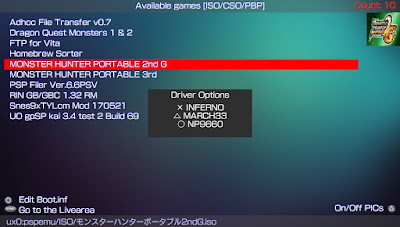





コメント
コメントを投稿